Безопасное подключение к серверу невозможно
Уведомление с ошибкой SSL всплыло на моем iPhone в приложении Apple Music. После того как я нажал OK вся музыка напрочь отказалась воспроизводиться, а само приложение начало сильно лагать. Ни в альбомы, ни в топ-чарты зайти у меня не вышло.
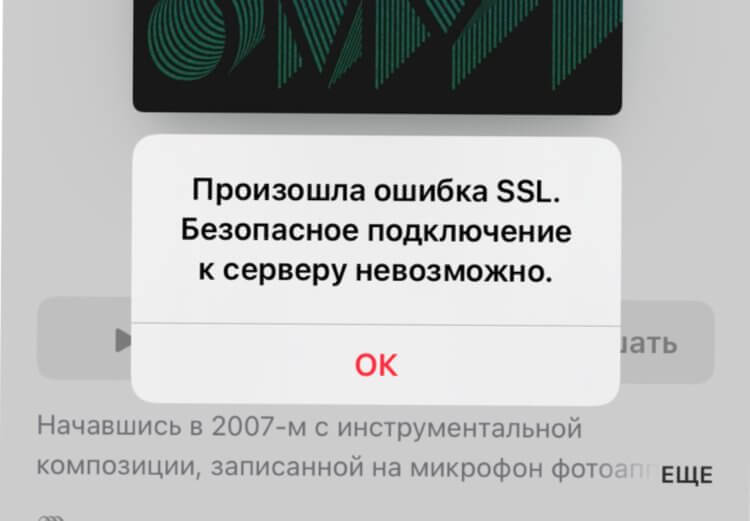
Вот так выглядела ошибка SSL на моем iPhone.
Естественно, что первым делом я полез разбираться в родной браузер Safari, благо последний работал без всяких перебоев. Надеясь найти ответ в первых строчках поисковой системы, я наткнулся на форумы разных разработчиков, где толком ничего разобрать не получалось. Путем долгих копаний по зарубежным источникам мне все же удалось выявить причину, о которой я и хотел бы с вами поговорить.
Настройка безопасности SSL на iPhone
SSL (Secure Sockets Layer) является стандартным протоколом безопасного соединения в интернете, который обеспечивает защищенную передачу данных между вашим iPhone и веб-сайтами. Если у вас возникла проблема с SSL на вашем iPhone, вы можете применить несколько шагов для ее исправления.
- Установите последнюю версию операционной системы iOS на вашем iPhone. Обновления iOS часто содержат исправления ошибок и улучшения безопасности, включая поддержку SSL.
- Проверьте настройки даты и времени на вашем iPhone. Неправильное время и дата могут вызывать проблемы с SSL. Убедитесь, что у вас установлено правильное местное время и выбран правильный часовой пояс. Вы можете найти эти настройки в разделе «Настройки» -> «Основные» -> «Дата и время».
- Убедитесь, что у вас включена функция SSL для вашего почтового аккаунта. Если вы используете почтовый клиент на вашем iPhone, откройте настройки почтового аккаунта и установите параметр «Использовать SSL» в положение «Вкл». Это поможет защитить все ваши электронные письма от перехвата и неправомерного доступа.
- Установите доверие к сертификату SSL. Если вы столкнулись с проблемой SSL на конкретном веб-сайте, попробуйте установить доверие к его сертификату. Для этого откройте веб-сайт в Safari и следуйте инструкциям по установке доверия к сертификату.
- Перезагрузите ваш iPhone. Перезагрузка может помочь устранить временные проблемы с SSL, которые могут возникнуть из-за неполадок в программном обеспечении.
- Свяжитесь с разработчиком приложения или веб-сайта, если проблема с SSL продолжается. Они могут помочь вам диагностировать и исправить проблему, которая может быть связана с конкретным приложением или веб-сайтом.
Следуя этим шагам, вы сможете исправить проблемы с SSL на вашем iPhone и обеспечить безопасную передачу данных в интернете. Убедитесь, что вы всегда следуете советам по безопасности и сохраняйте свои данные в безопасности.
Решение для взломщиков
Шаг 1: Войти в Управлять, кран Редактировать а потом Добавлять.
Шаг 3: Теперь вы подписаны на репо Райана. Вернитесь в Cydia, нажмите Поиск и ищи SSLPatch.
Шаг 4: Теперь нажмите Установить а затем выберите Подтверждать. Патч будет установлен. Нажмите на Перезагрузите устройство при появлении запроса.
Произошла ошибка SSL, и невозможно установить безопасное соединение с сервером.
Чтобы просто отключить ATS, вы можете выполнить следующие действия, открыв Info.plistи добавьте следующие строки:
* ссылается на безопасность транспорта приложений (ATS)
1 Для Swift 4+, Настройки безопасности транспорта приложений -> Разрешить произвольные нагрузки = ДА
Если вы просто ориентируетесь на определенные домены, вы можете попробовать добавить это в Info.plist своего приложения:
Теперь попробуйте зайти в Google (потому что, конечно, у них есть сертификат SHA-256):
[EDIT] Я обнаружил, что простое перечисление доменов, к которым я подключаюсь, в dict решает эту проблему, даже если оставить равным true. : \
У меня проблема с некоторыми URL-адресами, но не с другими на том же IP-адресе (домен и сервер)
Проект Xcode -> goto info.plist и нажмите + кнопку, затем добавьте (настройки безопасности транспорта приложения) разверните, разрешите произвольные нагрузки, установите ДА. Спасибо
Моя проблема была , и она устарела в iOS9, поэтому я изменил весь API на , и это устранило мою проблему.
NSURLConnection устарел в iOS9
В моем случае я столкнулся с этой проблемой в своем симуляторе, потому что дата моего компьютера отставала от текущей даты. Так что проверяйте и этот случай, когда сталкиваетесь с ошибкой SSL.
Я получал ошибку ниже при воспроизведении
Я убедился, что добавил запись в домены исключений в файл plist, а для NSAllowsArbitraryLoads установлено значение true, но я все еще видел ошибку.
Я получал эту ошибку для некоторых сетевых вызовов, а не для других. Я был подключен к общедоступному Wi-Fi. Этот бесплатный Wi-Fi, похоже, пытался подделать определенные URL-адреса и, следовательно, ошибку.
Предлагаем разобраться со способами устранения подобных ошибок.
Почему на iPhone возникает ошибка подключения SSL?
Ошибка подключения SSL может возникнуть на устройствах iPhone по разным причинам. Вот некоторые из них:
- Неправильная настройка даты и времени на устройстве. Если дата и время на iPhone не установлены правильно, то SSL-сертификаты могут быть недействительными.
- Проблемы с SSL-сертификатом. Если у веб-сайта проблемы с SSL-сертификатом, iPhone может отображать ошибку при попытке подключения к нему.
- Прокси-сервер. Если ваше устройство настроено на использование прокси-сервера, это может вызывать проблемы с подключением SSL.
- Проблемы с настройками безопасности. Нелицензионное или измененное программное обеспечение на iPhone может нарушать стандартные настройки безопасности и вызывать ошибку подключения SSL.
Исправление ошибки SSL на iPhone может потребовать ряда действий, включая проверку даты и времени, обновление iOS, удаление недействительных сертификатов SSL или изменение настроек безопасности. Если вы не уверены в причине ошибки, рекомендуется обратиться за помощью к специалисту или обратиться в службу поддержки Apple.
Удаление и повторная установка сертификата
Если вы столкнулись с ошибкой SSL на своем iPhone, одним из способов решения проблемы может быть удаление и повторная установка сертификата. Это может помочь в случае, если сертификат стал недействительным или поврежденным, что может вызывать ошибку SSL при попытке подключиться к защищенному сайту или приложению.
Для удаления и повторной установки сертификата на iPhone следуйте этим шагам:
- Откройте меню «Настройки» на вашем iPhone.
- Прокрутите вниз и выберите раздел «Общие».
- Прокрутите вниз и выберите «Управление профилями» или «Профили и управление устройством».
- В этом разделе вы должны увидеть список установленных профилей. Найдите сертификат, который вы хотите удалить, и нажмите на него.
- В открывшемся окне нажмите на кнопку «Удалить профиль» или «Удалить сертификат».
- Подтвердите свое намерение удалить сертификат, если потребуется.
После удаления сертификата вы можете повторно установить его, если у вас есть новый сертификат, который вы хотите использовать. Для повторной установки сертификата вы можете следовать инструкциям, предоставленным вашим поставщиком сертификата или службой поддержки.
После установки сертификата вы должны перезапустить свое устройство iPhone, чтобы изменения вступили в силу. После перезапуска попробуйте снова подключиться к защищенному сайту или приложению и проверьте, решена ли проблема ошибки SSL.
Решение 5. Проверьте настройки брандмауэра и антивируса.
О, брандмауэры и антивирусное программное обеспечение — они словно властные родители интернет-жизни вашего iPhone. Но иногда они могут быть слишком навязчивыми и вызывать ошибки SSL, например ошибку SSL 50 на вашем iPhone. Не волнуйтесь, мы покажем вам, как покопаться в их настройках и убедиться, что они не блокируют ваши безопасные соединения.
Сначала проверьте настройки брандмауэра. Убедитесь, что все настройки, связанные с SSL или безопасными соединениями, включены. Если вы не знаете, как это сделать, обратитесь за помощью к поставщику брандмауэра или в ИТ-отдел.
Далее давайте проверим ваше антивирусное программное обеспечение. Убедитесь, что он не блокирует ваши SSL-соединения. Найдите все настройки, в которых упоминается SSL или безопасные соединения, и убедитесь, что они включены. Если у вас возникли проблемы с поиском этих настроек, обратитесь за советом к ресурсам поддержки вашего антивирусного поставщика.
Если все остальное не помогло, вы можете попробовать временно отключить брандмауэр или антивирусное программное обеспечение, чтобы посмотреть, решит ли это проблему
Но будьте осторожны: это может сделать ваше устройство уязвимым для киберугроз, поэтому действуйте осторожно
Помните, что ошибки SSL могут быть вызваны множеством факторов. Поэтому, если после проверки настроек брандмауэра и антивируса вы по-прежнему испытываете проблемы, не теряйте надежды. В следующем разделе у нас есть еще один трюк в рукаве.
Предотвращение ошибок SSL в будущем
Поздравляем! Вы успешно исправили ошибки SSL на своем iPhone или iPad. Однако вы не захотите снова сталкиваться с этими проблемами в будущем. Поэтому пришло время принять профилактические меры, чтобы избежать повторной встречи с ними.
-
Убедитесь, что ваше устройство обновлено, установив последние обновления программного обеспечения. Это поможет обеспечить безопасность вашего устройства и предотвратить любые уязвимости, которые могут привести к ошибкам SSL.
-
Убедитесь, что вы посещаете безопасные веб-сайты, проверив сертификат SSL. Вы можете сделать это, найдя значок замка в адресной строке браузера. Если его там нет, значит, сайт небезопасен, и вам следует избегать доступа к нему.
-
Используйте надежное антивирусное программное обеспечение, чтобы обеспечить безопасность вашего устройства. Эти программы могут сканировать и удалять вредоносное программное обеспечение, которое может привести к ошибкам SSL.
-
Всегда дважды проверяйте настройки даты и времени, так как неправильные настройки могут вызвать ошибки SSL. Убедитесь, что на вашем устройстве установлен правильный часовой пояс и автоматически обновляются время и дата.
-
Рассмотрите возможность использования надежного VPN-сервиса. Это поможет зашифровать ваш интернет-трафик и защитить вашу онлайн-активность от посторонних глаз. Это также может помочь обойти сетевые ограничения, которые могут вызвать ошибки SSL.
Соблюдая эти профилактические меры, вы можете быть уверены, что вам больше не придется сталкиваться с ошибками SSL на вашем iPhone или iPad. Обеспечьте безопасность своего устройства и наслаждайтесь беспрепятственным просмотром страниц!
Заключение
Поздравляем! Вы успешно преодолели ужасные ошибки SSL на своем iPhone или iPad. На экране больше не будут появляться неприятные сообщения об ошибках или предупреждения безопасности.
Поняв, что такое ошибки SSL, и устранив их с помощью наших пяти решений, вы обеспечили безопасный просмотр на своем устройстве. Будь то проверка настроек даты и времени, очистка состояния SSL в Safari, обновление программного обеспечения, сброс настроек сети или проверка настроек брандмауэра и антивируса — вы устранили все возможные причины ошибок сертификата SSL на вашем iPhone.
Но не останавливайтесь на достигнутом! Чтобы предотвратить возникновение ошибок SSL в будущем, обязательно следуйте нашим профилактическим советам. К ним относятся бдительность при просмотре веб-страниц, регулярная проверка обновлений программного обеспечения и избегание незащищенных сетей Wi-Fi.
Помните, что ошибки SSL-сертификата на вашем iPhone могут поставить под угрозу безопасность вашего устройства и поставить под угрозу вашу личную информацию. Благодаря решениям и профилактическим мерам, представленным в этом руководстве, вы сделали первый шаг к более безопасному просмотру веб-страниц.
Так что похлопайте себя по плечу, возьмите чашку кофе и наслаждайтесь своим новым устройством без ошибок SSL. Приятного просмотра!
Как проверить сервера Apple
C последним у многих могут возникнуть проблемы. В своей недавней статье про ошибки iCloud мы подробно касались всех нюансов работы серверов Apple, загляните, почитайте, если интересно. Сейчас приведу лишь краткую инструкцию по проверке серверов.

Все индикаторы горят зеленым цветом. Значит с серверами все в порядке.
Чтобы проверить сервера Apple, вам необходимо:
- Определиться, в каком приложении возникла ошибка.
- Перейти на страницу Состояние системы Apple, и убедиться, что напротив вашего сервиса горит зеленая лампочка.
- Если индикатор горит желтым или красным, это значит, что проблема кроется здесь. В таком случае остается только ждать пока Apple не исправит неполадки.
Если ничего из вышеперечисленного не помогло и ошибка продолжает надоедать вам уже на протяжении долгого времени, рекомендую обратиться к вашему интернет-провайдеру. Подробно объясните ему о том, в каких ситуациях всплывает уведомление и ждите дальнейших указаний.

Разбираемся, что делать при возникновении ошибки SSL на iPhone.
Try Another Network or Use a VPN
You may encounter an SSL error on an iPhone if the ISP or router is interfering with the iPhone’s web traffic and blocking its access to an essential online resource. In this scenario, trying another network or using a VPN may solve the problem.
- Open the Control Center of the iPhone and disable Wi-Fi.
- Now enable mobile data and check if the SSL issue is resolved.
- If not, check if using the 4G or LTE mobile data connection (not 5G) solves the SSL problem.
- If that did not work, disable mobile data and enable Wi-Fi on the iPhone.
- Then connect the iPhone to another network like a hotspot from another phone with a different mobile carrier. Make sure the iPhone is not connected to a guest network which limits the device’s ability to communicate over the Internet.
- If the issue persists, download and install a VPN app on your iPhone.
- Then launch the VPN and connect to a preferred location like the USA.
- Afterward, check if the iPhone’s SSL error is cleared.
Причины возникновения ошибок SSL-соединения
Когда сертификат работает корректно, адресная строка браузера выглядит примерно так:
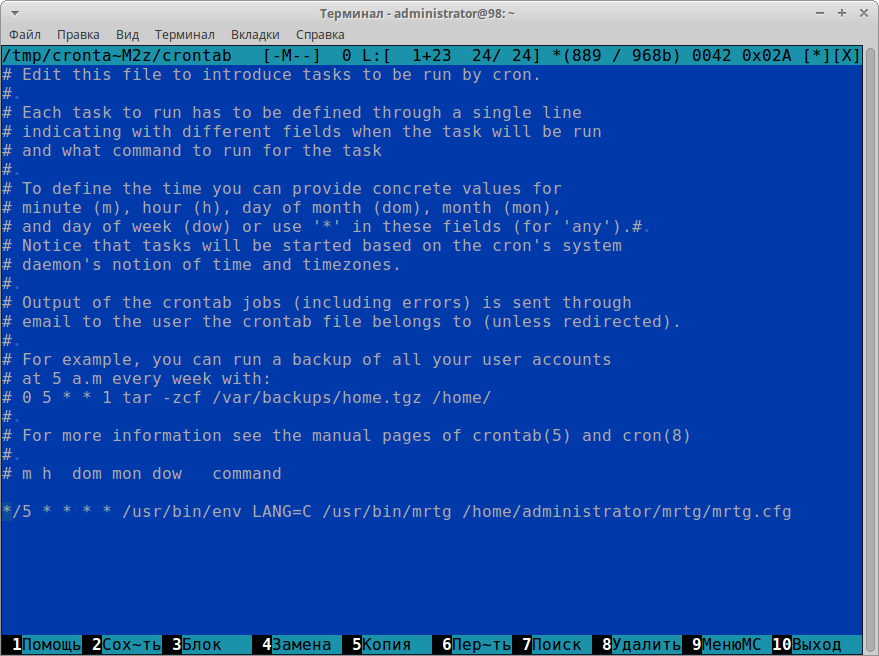
Но при наличии ошибок она выглядит несколько иначе:
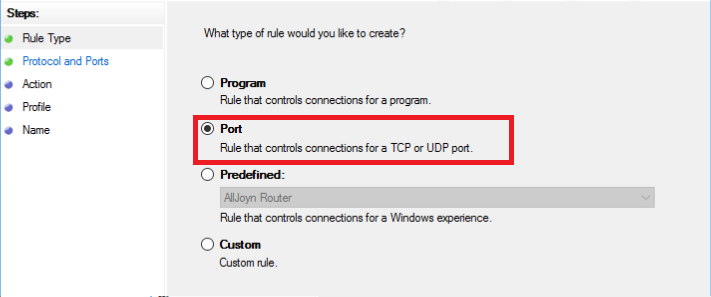
Существует множество причин возникновения таких ошибок. К числу основных можно отнести:
- Некорректную дату и время на устройстве (компьютер, смартфон, планшет и т.д.);
- Ненадежный SSL-сертификат;
- Брандмауэр или антивирус, блокирующие сайт;
- Включенный экспериментальный интернет-протокол QUIC;
- Отсутствие обновлений операционной системы;
- Использование SSL-сертификата устаревшей версии 3.0;
- Появление ошибки «Invalid CSR» при генерации сертификата из панели управления облачного провайдера.
Давайте рассмотрим каждую из них подробнее.
Возможные причины и симптомы ошибки SSL на iPhone
Ошибка SSL – это частая проблема, с которой могут столкнуться пользователи iPhone при попытке посетить защищенный сайт. Ошибка SSL указывает на проблемы с сертификатом безопасности, который используется для установления защищенного соединения между устройством и сервером. Ниже приведены некоторые из возможных причин и симптомов ошибки SSL на iPhone.
Причины ошибки SSL на iPhone:
-
Недействительный или просроченный сертификат: Если сертификат безопасности сайта просрочен или недействителен, то iPhone может отображать ошибку SSL. Это может быть связано с тем, что владелец сайта не обновил сертификат или использовал недостоверный сертификат.
-
Не совпадение имени домена: Если имя домена, указанное в сертификате, не совпадает с доменом, на который вы пытаетесь подключиться, iPhone может отображать ошибку SSL. Это может произойти, например, если владелец сайта использует один сертификат для нескольких доменов или если вы перешли по неправильной ссылке.
-
Проблемы с настройкой времени и даты: Если время и дата на вашем iPhone настроены неверно, то это может вызвать ошибку SSL. Сертификаты безопасности имеют ограниченный срок действия, поэтому, если время и дата на устройстве сильно отклоняются от актуальных, то сертификат может быть считан недействительным.
Симптомы ошибки SSL на iPhone:
- Ошибка «Невозможно установить защищенное соединение» — это одна из распространенных ошибок SSL на iPhone. Она указывает на то, что соединение с сайтом не может быть установлено из-за проблемы с сертификатом.
- Предупреждение о небезопасном соединении — это сообщение может появиться, когда вы пытаетесь открыть защищенный сайт с недействительными сертификатами или иными проблемами безопасности.
Знание возможных причин и симптомов ошибки SSL на iPhone поможет вам быстрее определить и решить проблему. Если у вас возникают проблемы с подключением к защищенным сайтам, то рекомендуется проверить сертификаты, убедиться в правильности ввода URL и настроить время и дату на устройстве.
Часть 1. Причины, по которым Safari не может установить безопасное соединение с сервером, появляется проблема
Итак, шифрование очень важно для защиты вашей безопасности и конфиденциальности. Если на сайте не используется безопасное шифрование, третьи стороны могут найти способ отслеживать все, что вы делаете при посещении этого сайта
Это означает, что они узнают о ваших привычках просмотра веб-страниц. Хуже того, они могут узнать ваши данные для входа в учетные записи, такие как онлайн-банкинг.
Как пользователи узнают, установлено ли безопасное соединение Safari?
Чтобы проверить, является ли соединение безопасным или нет, Safari проверяет сертификат каждого веб-сайта. Присмотревшись к строке поиска в верхней части Safari, вы узнаете, насколько безопасен просматриваемый вами сайт.
Если вы встретите серый замок напротив названия сайта, значит, сайт безопасен и имеет стандартную сертификацию.
С другой стороны, если есть зеленый замок, то у этого сайта есть более обширный сертификат проверки. Эти веб-сайты намного безопаснее, чем предыдущие.
Если вы не видите ни одного замка, вы можете натолкнуться на ‘Не безопаснофраза. Пользователи должны избегать размещения какой-либо финансовой или личной информации на этих сайтах, поскольку они совсем небезопасны. Поэтому рекомендуется по возможности избегать использования незащищенных сайтов.
How Do I Fix SSL Error On iPhone 12?#
To fix SSL connection error on iPhone 12, you should first check the settings of your phone. Perhaps, your phone has security settings that block websites that have an SSL certificate. Or, the website itself has some other problem. If you are not familiar with such settings, ask a friend or a family member for assistance. You can also contact your phone carrier. After you’ve done all of these steps, you should restart your iPhone.
If the problem persists, you might need to restart your iPhone. To do so, tap on the Settings icon on the main menu screen. Click on “General” and select “Profiles.” You’ll see a list of certificates. Select one, then tap Remove. Then, tap “Clear data.”
Отключить шифрование Secure Socket Layer (SSL)
Некоторые пользователи iPhone и iPad успешно разрешили ошибку «не удается проверить идентичность сервера», отключив шифрование Secure Socket Layer (SSL) для учетной записи электронной почты. Попробуйте это и посмотрите, даст ли это желаемый результат на вашем устройстве.
- Откройте приложение «Настройки» и выберите «Почта».
- Выберите Аккаунты.
- В разделе «Учетные записи» выберите соответствующую учетную запись электронной почты.
- Чтобы продолжить, выберите учетную запись еще раз.
- Выберите Advanced.
- В разделе «Входящие настройки» отключите параметр «Использовать SSL».
Это отключит SSL-шифрование для входящих писем для этого конкретного адреса. Хотя этот трюк с устранением неполадок может помочь решить проблему, стоит отметить, что отключение этого параметра делает входящие электронные письма менее безопасными.
Disable the Router’s Security Product
If the router’s built-in security is “thinking” that the particular website or app is not safe and blocks the iPhone’s access to that resource, then that may cause the SSL error under discussion. In this scenario, disabling the router’s built-in security or network firewall (like Pi) may solve the SSL problem. For illustration, we will discuss the process for Xfinity.
Warning:
Advance with extreme care and your own risk as disabling the router’s security or network firewall may expose the iPhone, network, network devices, and data to threats.
- Launch the Xfinity app on your iPhone and open Connect.
- Then select Advanced Security and tap on the Settings icon.
- Now disable Advanced Security by toggling its switch to the off position and then save your changes.
- Then restart the router and other networking devices.
- Upon restart, check if the iPhone is working fine and clear of the SSL error.
Обновите iOS
Чтобы обновить iOS, следуйте этим шагам:
1. Подключите устройство к Wi-Fi
Убедитесь, что ваш iPhone подключен к Wi-Fi сети и имеет стабильное интернет-соединение.
2. Откройте «Настройки»
На главном экране своего iPhone найдите и нажмите на значок «Настройки».
3. Перейдите в раздел «Общие»
Прокрутите вниз и найдите раздел «Общие». Нажмите на него, чтобы открыть его.
4. Выберите «Обновление ПО»
В разделе «Общие» найдите и нажмите на «Обновление ПО».
5. Проверьте наличие обновлений
В этом разделе ваш iPhone автоматически проверит наличие обновлений операционной системы. Если доступна новая версия iOS, нажмите на «Скачать и установить».
6. Введите пароль устройства
Вам может потребоваться ввести пароль или код доступа к устройству.
7. Подтвердите установку обновления
Прочитайте пользовательское соглашение и нажмите на «Согласиться» для подтверждения установки обновления.
8. Дождитесь завершения обновления
После подтверждения, ваш iPhone начнет загружать и устанавливать последнюю версию iOS. Дождитесь завершения этого процесса.
После обновления операционной системы iOS, проверьте, исправилась ли ошибка SSL на вашем iPhone. Если проблема не исчезла, попробуйте использовать другие способы устранения ошибки SSL, о которых мы рассказываем в других разделах этой статьи.
Проверьте доступные обновления в настройках
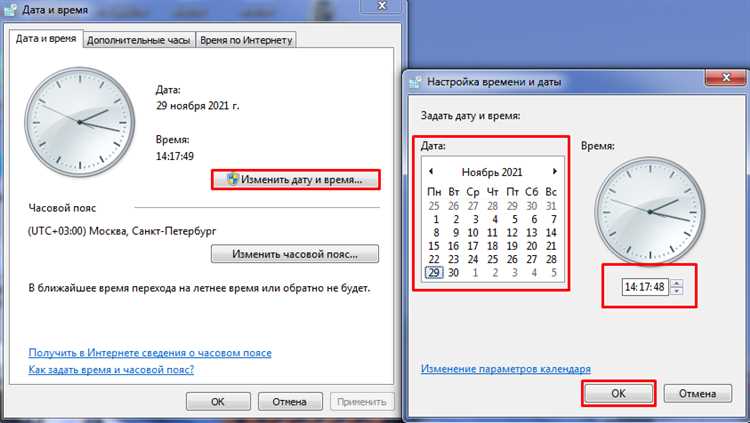
Ошибка SSL на вашем iPhone может быть связана с устаревшим программным обеспечением. Проверьте, что у вас установлена последняя версия операционной системы.
Для проверки наличия доступных обновлений, откройте «Настройки» на вашем устройстве.
Прокрутите вниз и нажмите на «Общие».
Затем выберите «Обновление программного обеспечения».
Если доступны какие-либо обновления, нажмите на кнопку «Установить» и следуйте инструкциям на экране.
После установки обновлений перезагрузите устройство и проверьте, исправилась ли ошибка SSL.
Обновление программного обеспечения может решить множество проблем, включая ошибку SSL, поэтому регулярно проверяйте наличие новых версий и устанавливайте их при необходимости.
Примечание: Обновление программного обеспечения может занять некоторое время, поэтому убедитесь, что ваше устройство подключено к Wi-Fi и имеет достаточно заряда аккумулятора перед началом процесса обновления.
Edit the DNS Settings of the iPhone
If the DNS of the network of your iPhone is failing to translate the web addresses of the related websites/apps in a timely fashion, then that may lead to the SSL error under discussion. In this case, editing the DNS settings of the iPhone may resolve the SSL issue.
- Firstly, uninstall any DNS-related app on your iPhone (like DNSCloak) and check if that resolves the issue.
- If not, launch the iPhone’s Settings and open Wi-Fi.
- Now tap on the Info icon for your Wi-Fi network and tap on Configure DNS.
- Then if the DNS is set to manual, set it to Automatic, and afterward, check if the iPhone is operating normally without SSL error.
- If that did not work or DNS was already set to Automatic, set the DNS to Manual in the Configure DNS menu of the iPhone.
- Now click on Add Server and add the addresses of a public DNS server like 1.1.1.1 Cloudflare or preferably Quad9.
- Afterward, check if the iPhone is clear of the SSL error.
- If the issue persists and you are using unc0ver to jailbreak the iPhone, then delete unc0ver and check if the issue was resolved. You may reinstall unc0ver if required.
iPhone Errors
- Errors 0 … 100
- 1. iPhone Error 6
- 2. iPhone/iTunes Error 9
- 3. iPhone Error 10
- 4. iPhone/iTunes Error 21
- 5. iPhone Error 35
- 6. iTunes Error 40 on iPhone/iPad
- 7. iPhone Error 47
- 8. iPhone Error 69
- 9. iPhone Error 75
- 10. iPhone Error 78
Errors 1xxx
- 1. iPhone Error 1009
- 2. iPhone Error 1015
- 3. iPhone/iTunes Error 1100
- 4. iPhone Error 1110
- 5. iPhone Error 1667
Errors 2xxx
- 1. iTunes Error 2005/2003
- 2. iPhone/iTunes Error
- 3. iPhone Error 2015
Errors 3xxx
- 1. iTunes Error 3004
- 2. iTunes Error 3014
- 3. iTunes/iPhone Error 3194
- 4. iPhone Error 3503
- 5. iPhone/iTunes Error 3600
Errors 4xxx
- 1. iPhone/iTunes error 4013
- 2. iPhone/iTunes Error 4000
- 3. iPhone Error 4010
Other iPhone Errors
- 1. iPhone Error 7005
- 2. iPhone/iTunes Error 9006
- 3. iPhone Error 0xe8000015
- 4. iPhone Cellular Update Failed Error
- 5. iPhone Activation Error
- 6. iPhone SSL Error
Other iPhone Issues
- 1. TinyUmbrella Fix Recovery
- 2. iPhone 13 Stuck On White Screen
- 3. iPhone 13 Camera Black
- 4. iPhone Front Camera Not Working
- 5. Fix iPhone Sim Not Supported
- 6. iPhone Stuck on Loading Screen
- 7. iTunes Error 11
- 8. RecBoot Download
Part 3: The Most Efficient Way to Fix the SSL Error on iPhone and iPad
Are you still confused about how to fix SSL errors on iPhone? If the solutions are not working out for you, we will provide you with an efficient technique for fixing the SSL error on your iOS device. Dr.Fone — System Repair (iOS) offers a unique and effective methodology for fixing different iPhone system issues. While it supports various system errors, it ensures that it resolves all the problems without compromising the data of your iPhone.
safe & secure
Essential Features to Consider About System Repair (iOS)
There are some prominent features of considering Dr.Fone — System Repair (iOS) for your SSL Error iPhone. We have highlighted these key features to help you in your decision:
- Dr.Fone — System Repair (iOS) operates under the policy of no data loss from the iOS device to avoid unpredictable conditions.
- It supports a wide range of iPhones, with support for iOS 16 and the latest iPhone 14.
- It offers a variety of modes to recover the iOS system for you, which shows that it caters to many situations of iOS system recovery.
- It allows you to upgrade and downgrade the iOS of your device without the help of iTunes, which casts out a major element that causes multiple issues.
Steps to Repair Your iPhone/iPad SSL Error with System Repair (iOS)
With that, we will now let you know how you can use Dr.Fone — System Repair (iOS) to resolve the current issues of SSL errors on your iPhone or iPad:
Step 1: Open the iOS System Repair Tool
You have to first download and install the latest version of Dr.Fone’s mobile toolbox on your device. Proceed to select «System Repair» from the options and direct to the next window, where you will specify the device that is to be repaired. Following this, after selecting «iOS,» click on «iOS Repair» to continue with the process.
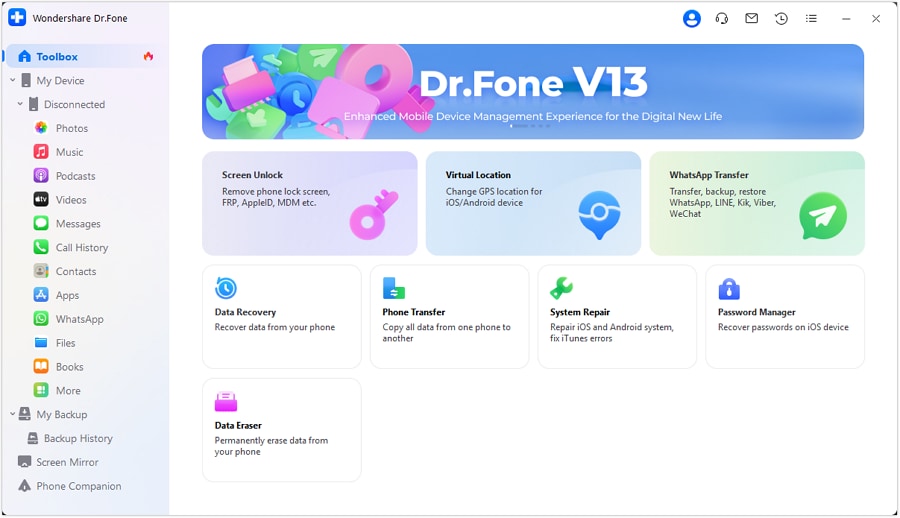
Step 2: Select Error to Repair
Next, you will have to search for the particular error, i.e., the SSL error occurring on your iOS device. If you fail to find it, click «Repair Now» and proceed as System Repair will discover the error.
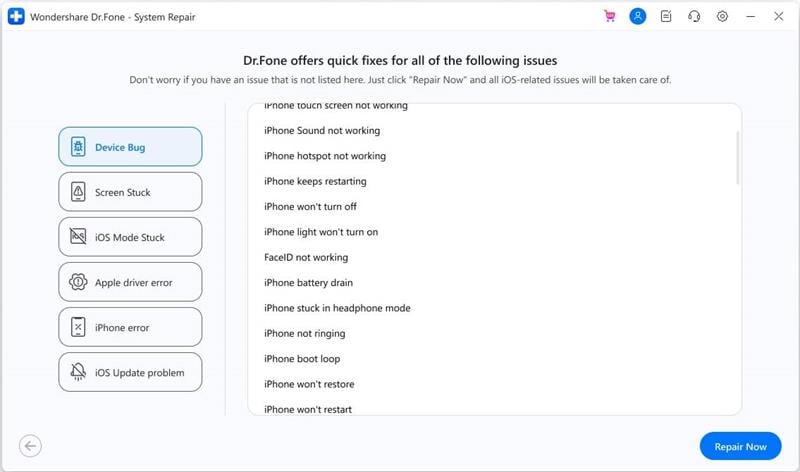
Step 3: Define the Mode of Repairing
You must define the mode of recovery to be the «Standard Mode,» after which you will have to set up the Recovery Mode for your device.
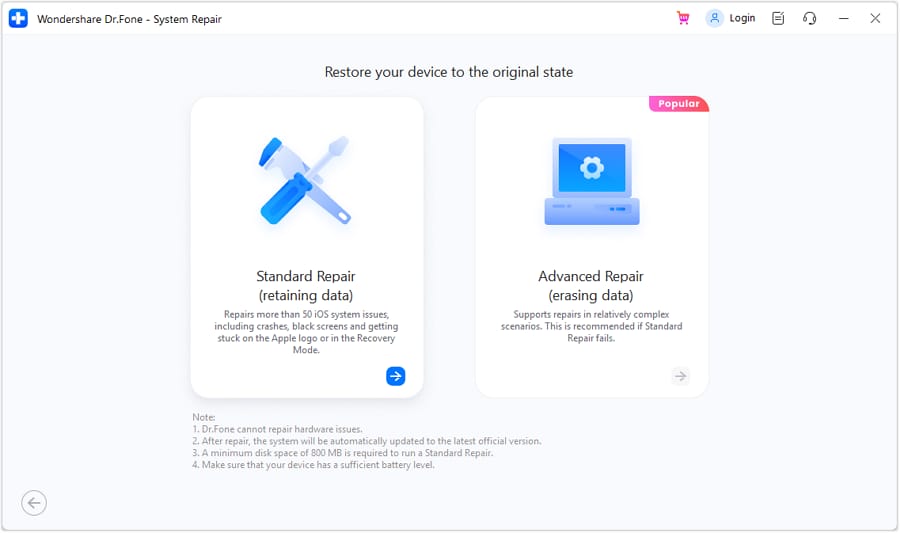
Step 4: Put the iPhone in Recovery Mode
Put your iPhone or iPad in Recovery Mode and click «Enter Recovery Mode» after performing the task. If you are not able to work on this, select the «Guide to Recovery Mode» option and follow the instructions to put the iOS device in Recovery Mode successfully.
Step 5: Install iOS Firmware
Once you are done setting this, the platform automatically detects and shows the list of iOS firmware on the next screen. You must click the «Download» button adjacent to any iOS firmware you want to download. As it downloads, the platform verifies it and proceeds to installation. Click on «Repair Now» to install the iOS firmware successfully on your device.
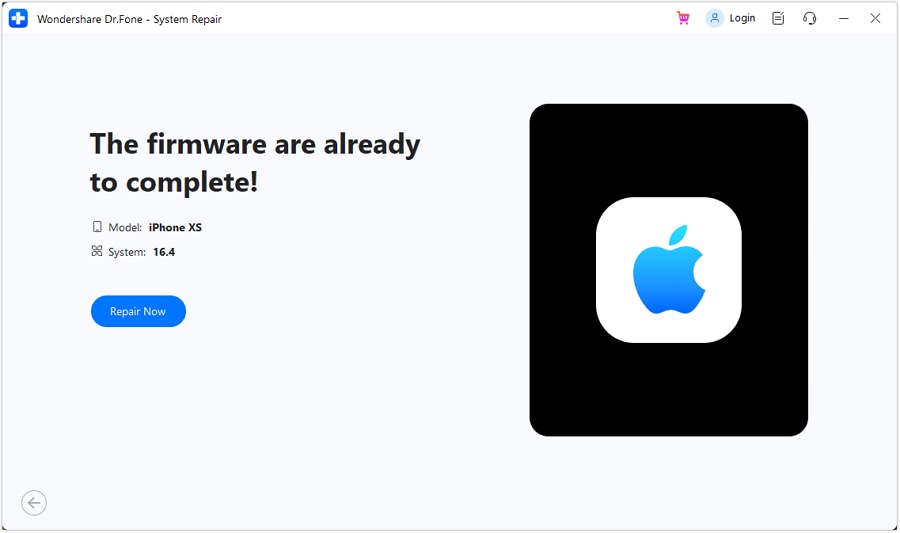


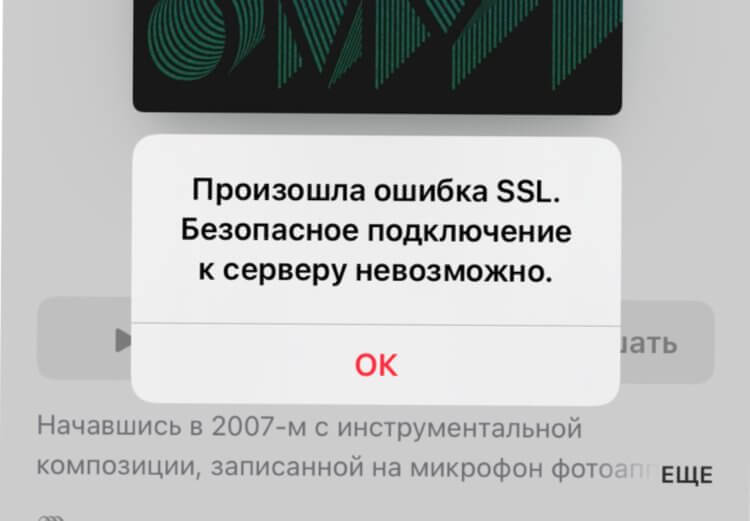






![[guide] fix ssl error on iphone/ipad](http://mtrufa.ru/wp-content/uploads/1/8/f/18f7155a44a551b9d96796db9db89785.jpeg)








![How to fix an ssl error has occurred on iphone [solved]](http://mtrufa.ru/wp-content/uploads/8/0/3/803ac1b6e01866d62f07bd5afff9dd53.jpeg)











